Wi-Fi fungerer ikke på bærbar pc, men jobber på telefon [Løst]
Kjør Windows Feilsøking
- Høyreklikk På Wi-Fi-ikonet nederst og Klikk Feilsøk problemer.
- Følg instruksjonene til feilsøkingsprogrammet løser problemet eller i det minste diagnostiserer det.
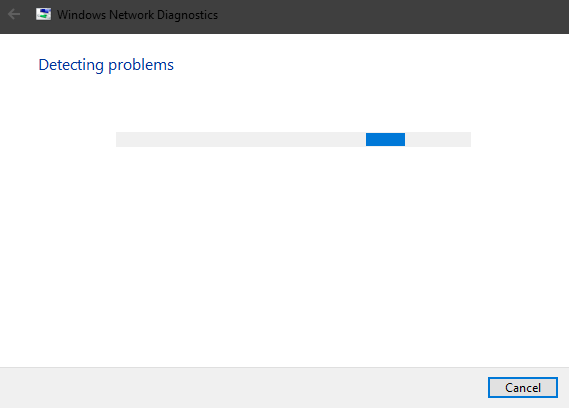
- Lukk feilsøkingsprogrammet.
Windows Feilsøking blir ofte oversett når problemer oppstår. Nå kan man si at oppløsningsratene ikke er akkurat skyhøye.
det er imidlertid også identifisering av feilen som kan komme til nytte med de senere trinnene.Noen GANGER ER DET IP-konflikten, Noen Ganger Er Det Wi-Fi-radioen (peker mot drivere eller fysisk bryter), SSID (nettverksproblem) eller KANSKJE ISP (Internett-Leverandøren) har problemer.Selvfølgelig, i scenariet når selv kalkulatorer kan koble Til Internett via Wi-Fi og laptop ikke kan, er de mulige skyldige ganske begrenset.
så ikke unngå unified Troubleshooters og gi dem en prøve før du går til mer tilpasningsdyktige løsninger. Hvis du fortsatt ikke kan koble til, flytter du ned gjennom listen.vet du ikke hvordan du løser Problemer Med Windows 10 Creators Update ved Hjelp Av Feilsøkingsprogrammet? Finn ut hvordan det gjøres her!
Forny IP og flush DNS
- i Windows-søkefeltet skriver du cmd, høyreklikker Kommandoprompt og kjører den som administrator.
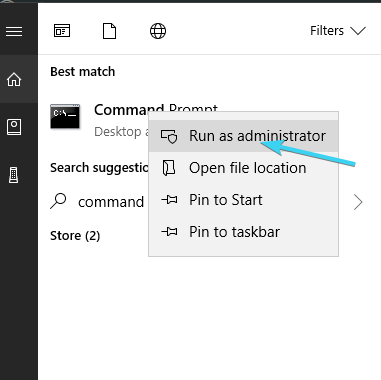
- i kommandolinjen skriver du inn følgende kommandoer og trykker Enter etter hver:
- ipconfig /release
- ipconfig /renew
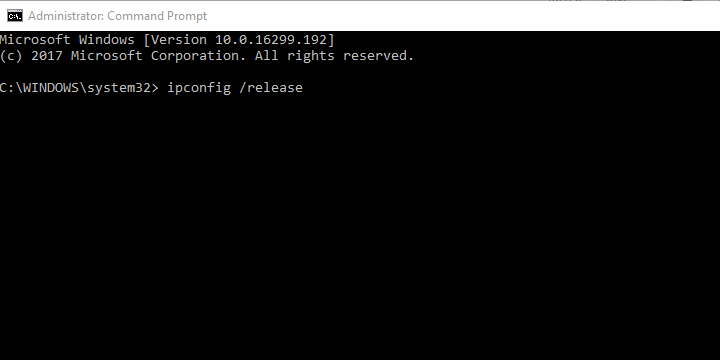
- Vent litt og skriv inn denne kommandoen og trykk Enter:
- ipconfig /flushdns
- Lukk Ledetekst og prøv å koble Til Wi-Fi-Nettverk.fi igjen.
HVIS IP er i konflikt med en av de andre tilkoblede enhetene, kan du alltid starte den på nytt (når du starter ruteren på nytt, tilordner DEN IP) og flytter derfra.
det spesielle fokuset er IMIDLERTID PÅ DNS-hurtigbufferen som samler domenedataene dine og kan påvirke forbindelsen negativt.
DNS er der for å oversette vertsnavnet TIL IP og IP til vertsnavn. Alle innsamlede oversettelser lagres I DNS cache og hoper seg opp kan bryte forbindelsen av og til.
Heldigvis kan DU tilbakestille DNS og fornye IP og flytte derfra, som beskrevet ovenfor.
Unhide OG gi NYTT NAVN TIL SSID
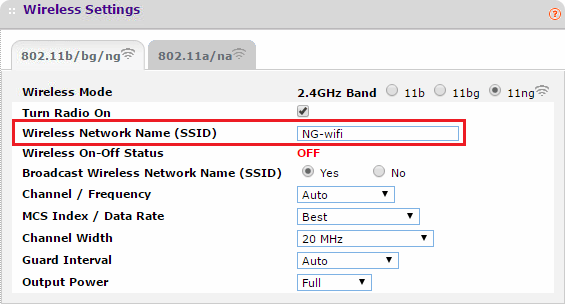
Med dette er vi mildt stranding i det merkelige området. Av en eller annen grunn kunne brukerne ikke koble til nettverk med uvanlige navn, noe som betyr at du kanskje vurderer å omdøpe dem til noe mindre oppblåst.
pass på at du bare bruker standard alfanumeriske symboler uten uttrykksikoner og Unicode-tegn i SSID-navnet, og prøv på nytt.
Selv om andre enheter finner det tydelig, med den bærbare datamaskinen som et eneste unntak, prøv det.
Videre kan noen ganger den skjulte SSID som må settes inn manuelt under tilkobling også være et problem. Gjør det synlig midlertidig og prøv igjen.
som løste problemet for noen brukere, og de var i stand til å koble uten problemer.
Bruk 2,4 GHz i stedet for 5 GHz-båndet på dual-band-rutere
- Trykk På Windows + S, skriv Kontroll og åpne Kontrollpanel.
- fra Kategorivisning, åpne Nettverk og Internett.
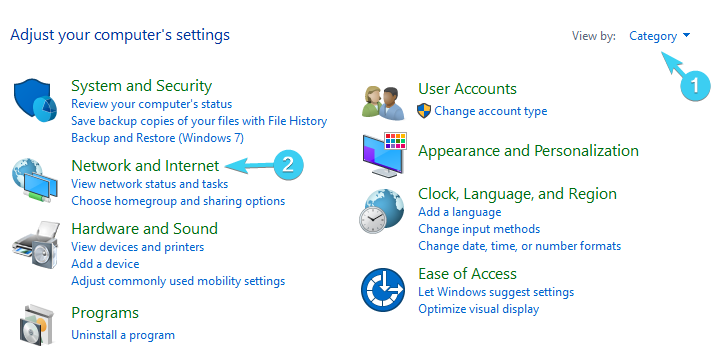
- Åpne Nettverks-Og Delingssenter.
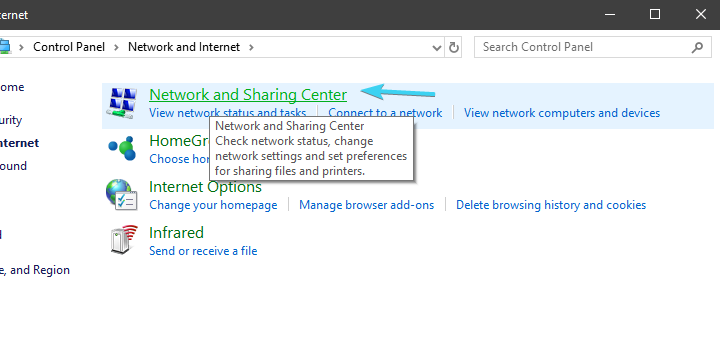
- Velg Endre adapterinnstillinger fra venstre rute.
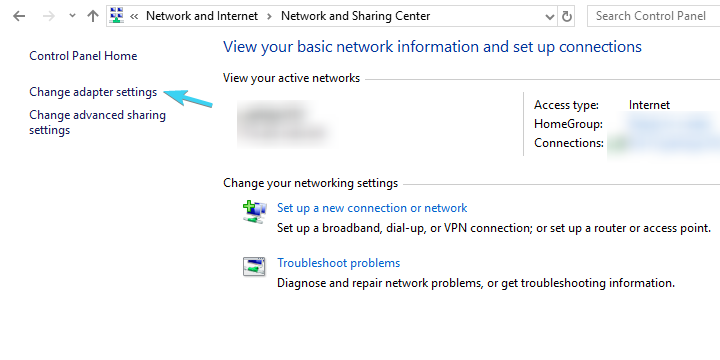
- Høyreklikk På Din Trådløse adapter (tilkobling) og åpne Egenskaper.
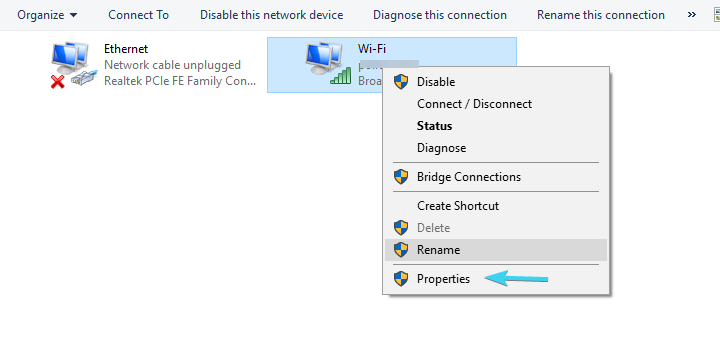
- Klikk På Konfigurer-knappen.
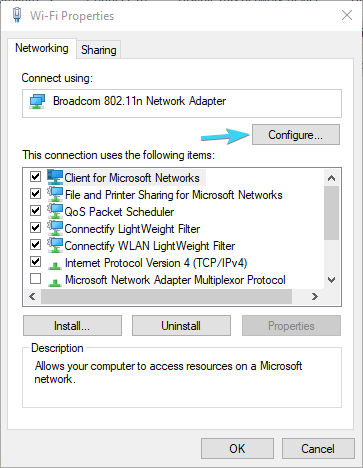
- Velg Kategorien Avansert.
- i venstre rute, bla TIL Wzc IBSS Nummer Kanal.
- velg kanaler 1, 6 eller 11 fra høyre rullegardinmeny.
- Bekreft endringer.
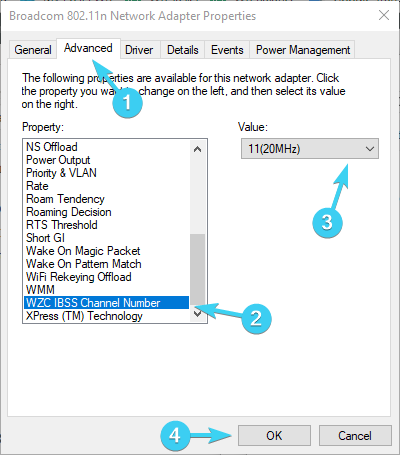
historien om to band er ganske enkel. 5 GHz-båndet er mye bedre i nesten alle henseender. Det er raskere, det er mindre overfylt siden de fleste Andre ikke-Wi-Fi-enheter bruker 2,4 GHz, det er mer stabilt.
det er imidlertid to ting som er bedre med 2,4 GHz. For det første går signalet videre og lettere bremser gjennom vegger. For det andre støtter den eldre enheter med eldre trådløse standarder.
Så hvis alle enhetene i husholdningen (håndholdte og smarte enheter eller Pcer) er koblet til 5 GHz og fungerer bra, må du prøve å koble til 2,4 GHz-båndet med den bærbare datamaskinen.
også, hvis du har tilstrekkelig programvare, sørg for å velge kanaler 1, 6 eller 11. De overlapper ikke med hverandre. Du kan også gjøre Det I Den Avanserte adapterens innstillinger.
Ivrig etter å finne de beste båndbredde skjermer For Windows 10? Her er en liste med våre toppvalg.
Endre adapterens Strøminnstillinger
- Høyreklikk På Batteriikonet i systemstatusfeltet, og åpne Strømalternativer.
- ved den foretrukne strømplanen (Balansert, i mitt tilfelle), klikk På Endre planinnstillinger.
- Klikk På Endre avanserte strøminnstillinger.
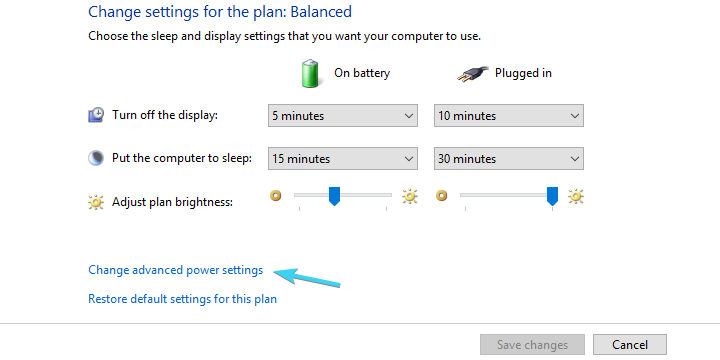
- Utvid Innstillinger For Trådløs Adapter og Deretter Strømsparingsmodus.
- Still Inn Strømsparingsmodus både på batteri og mens du er koblet Til en stikkontakt Til Maksimal Ytelse.
- Bekreft endringer og lukk vinduet.
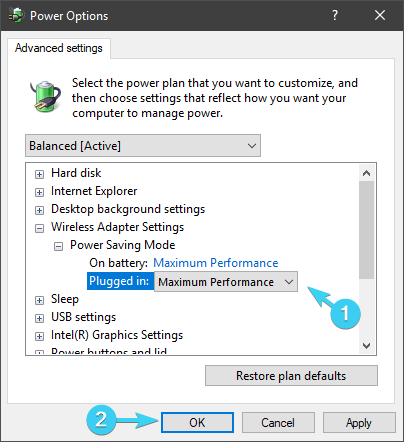
på den annen side, hvis problemet ikke er bosatt I Strøminnstillinger, bare gå videre til neste trinn.
det er flere strømrelaterte alternativer som vil påvirke Hvordan Wi-Fi fungerer. Noen av dem vil stoppe det for å redusere strømforbruket, andre vil helt blokkere Wi-Fi.Strøminnstillinger Er spesielt viktige på bærbare datamaskiner, siden de er mobile enheter som er pålitelige på batterier i ulike scenarier.
du kan angi strømplanen Med Høy Ytelse, eller endre individuelle preferanser knyttet Til Nettverkskortet.
Følg trinnene ovenfor for å sikre At Strøminnstillingene ikke påvirker Den Trådløse adapteren og dermed forårsaker tilkoblingsproblemer og så videre.
Installer nettverksdrivere
- Høyreklikk På Start-knappen og åpne Enhetsbehandling.
- Naviger Til Nettverkskort.
- Høyreklikk På Wi-Fi-enheten og klikk På Avinstaller enhet.
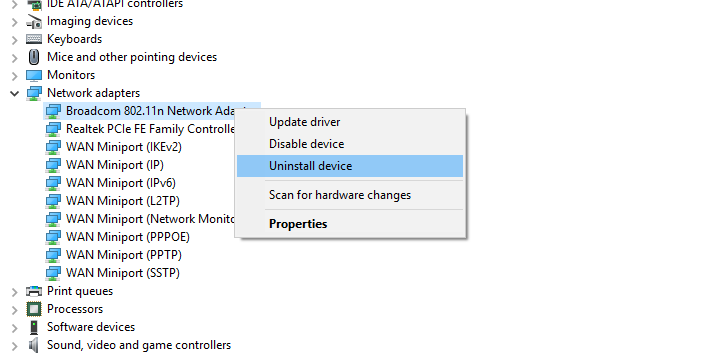
- Start PCEN på NYTT.
Vi kan ikke prøve å løse nettverksrelaterte problemer og hoppe over drivere i prosessen. Det finnes ulike måter å få riktige drivere for nettverkskort.
i Windows 10 er drivere for det meste installert automatisk gjennom Windows Update. Imidlertid er disse generisk anvendte driverne ikke alltid det beste for jobben.
På den annen side, hvis Du har oppgradert Fra Windows 7 Til Windows 10, så sørg for å oppdatere Dem For Windows 10.
systemet skal installere den manglende driveren for Nettverkskortet automatisk. Hvis Windows av en eller annen grunn ikke oppdaterer driveren, Kan Du gjøre det manuelt. Følg disse instruksjonene for å gjøre det:
- Høyreklikk På Start Og åpne Enhetsbehandling Fra Power User-menyen.
- Utvid Nettverkskort.
- Høyreklikk På Wi-Fi – nettverkskortet og klikk Oppdater driver.
dette bør løse driverrelaterte problemer. Men vi vet alle hvordan drivere er viktige for stabil og pålitelig systemytelse. Og tending til drivere er ikke alltid den enkleste oppgaven.
for å spare deg litt tid og krefter, anbefaler Vi TweakBit Driver Updater. Det vil gi deg friske og pålitelige drivere innen sekunder.
Deaktiver antivirus midlertidig

tredjeparts antivirusløsninger er uten tvil et must i dagens frykttilstand forårsaket av farlige malware trusler.likevel, selv om den beskyttende programvaren forbedret seg over tid med deteksjon og multi-threat protection-funksjoner, kan noen ganger virke en ted mer overivrig for sitt eget gode.
Som betyr at visse brannmurbaserte sikkerhetsfunksjoner og / eller nettverksbeskyttelse kan blokkere Wi-Fi-tilkoblingen din.
det fører oss til å tro at midlertidig deaktivering av antivirus kan løse problemet ditt. Du kan også prøve å opprette et unntak eller gjøre nettverket klarert senere hvis problemet er løst.
Interessert i å oppdage de beste antivirusene For Lave spesifikasjoner Windows-Pcer? Finn våre toppvalg i denne komplette listen.
Deaktiver IPv4 eller IPv6
- Trykk På Windows-tasten + i for å åpne Innstillinger-appen.
- Åpne Nettverk & Internett.
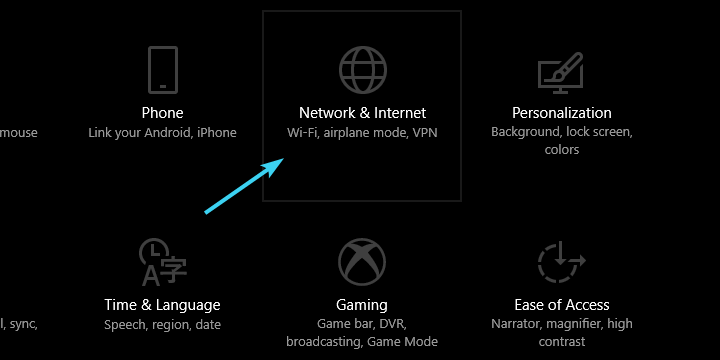
- under Status-delen velger Du Endre adapteralternativer.
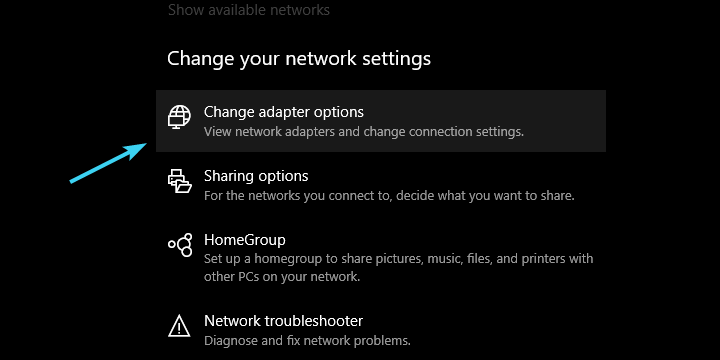
- Høyreklikk På Wi-Fi-adapteren og åpne Egenskaper.
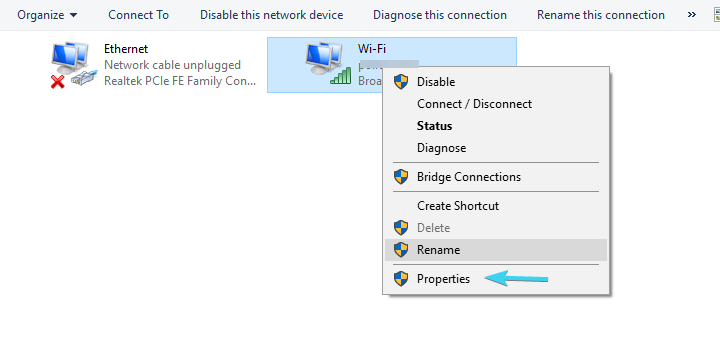
- Deaktiver IPv4, bekreft endringer, og prøv å koble til Via Wi-Fi.
- hvis problemet vedvarer, må Du aktivere IPv4 På Nytt og deaktivere IPv6.
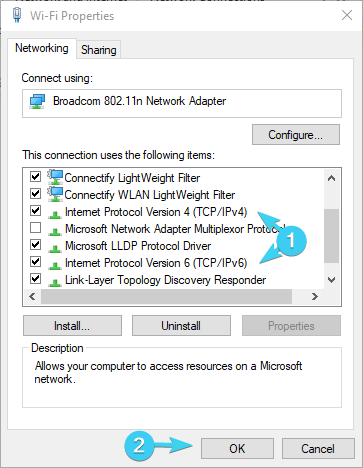
- Klikk OK Og se etter endringer.internet protocol IPv4 og dens etterfølger IPv6 stort sett fungere i symbiose, men tar hensyn til konfigurasjon og nettverkskort, tidligere eller sistnevnte, kan hindre tilkobling.
Det du kan prøve er å deaktivere Enten IPv4 eller IPv6 (ikke begge protokollene samtidig, selvsagt) og se etter endringer.
Dette bør ikke utgjøre en vanskelig oppgave, men bare hvis du ikke er sikker på hvordan du gjør det, ga vi trinnene nedenfor:
Slå til gjenopprettingsalternativer
- Skriv Gjenoppretting I Windows – søkefeltet og åpne Gjenoppretting.
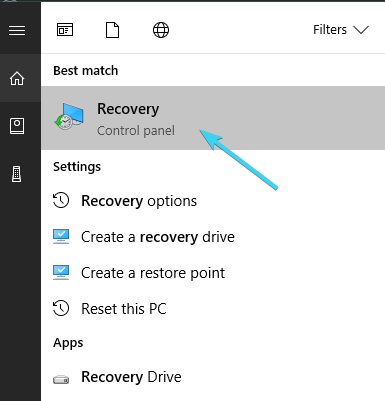
- Klikk På Åpne Systemgjenoppretting.
- Klikk Neste i dialogboksen.
- Velg det foretrukne gjenopprettingspunktet(Det Der Wi-Fi fungerte uten problemer).
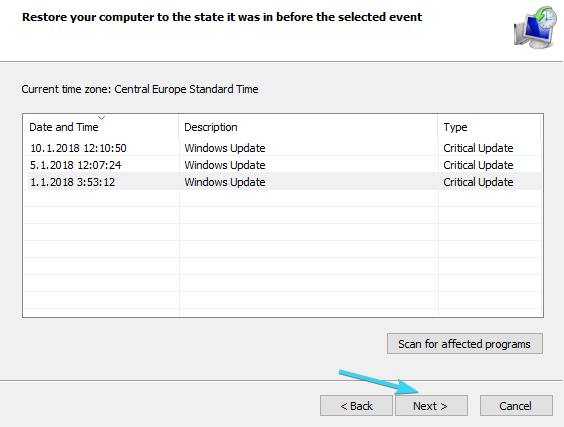
- Klikk Neste og Deretter Ferdig for gjenopprettingsprosessen å starte.
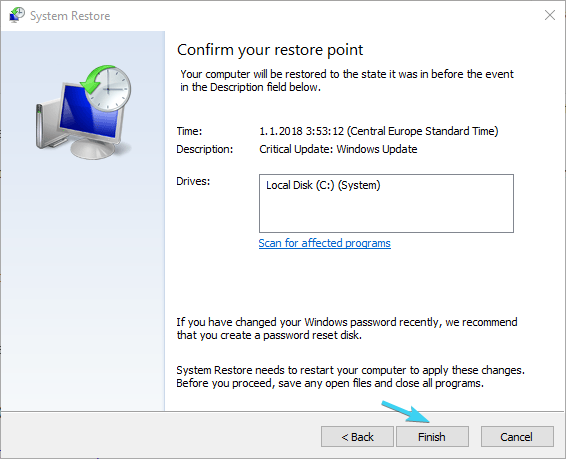
- prosedyren kan ta litt tid, så vær tålmodig.
Til Slutt, hvis ingen av de foregående trinnene lyktes å løse manglende evne til å koble Til Wi-Fi på den bærbare datamaskinen, er det et siste skritt som krysser meg.
Systemgjenoppretting var alltid et godt get-out-of-jail-kort når noe går galt. Men i tillegg Til Systemgjenoppretting tilbyr Windows 10 Et mer avansert gjenopprettingsalternativ som kan komme til nytte.
hvis det er noe galt med systemet, og det er alvorlig nok til å bryte Wi-Fi-tilkobling helt, sørg for å prøve presentert gjenopprettingsalternativene ovenfor.
Du kan også Bruke Alternativet Tilbakestill DENNE PC-en I Windows 10:
- Trykk På Windows-tasten + i for Å hente Innstillinger-appen.
- Åpne Oppdateringen & sikkerhet-delen.
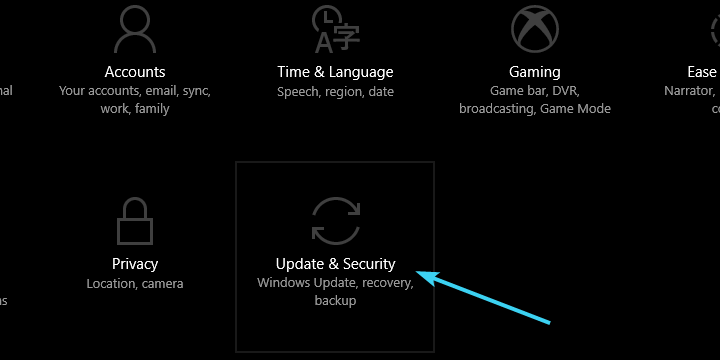
- Velg Gjenoppretting fra venstre rute.
- Klikk På Kom i gang Under Tilbakestill DENNE PC-EN.
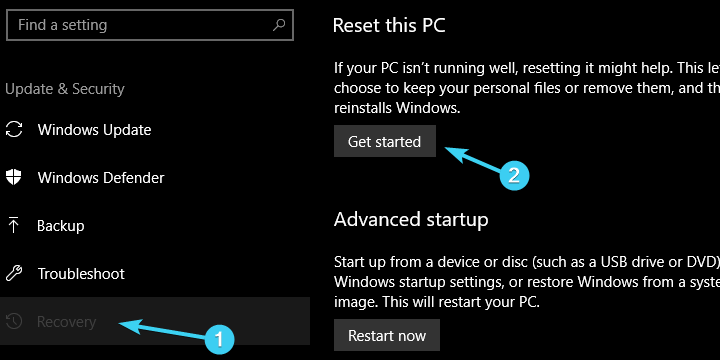
- velg å bevare dataene dine og gjenopprette PCEN til standardinnstillinger.
Det er det. Vi håper du har klart å løse problemene dine med en av de anbefalte løsningene.selvfølgelig er disse alle hovedsakelig programvarerelaterte løsninger, og de vil ikke være til stor nytte hvis maskinvaren din er feil.
ta gjerne dele din erfaring med problemet eller legge til alternative løsninger. Kommentarfeltet ligger rett nedenfor.
Merk også at løsningene ovenfor kan brukes til å overvinne alle disse vanlige problemene:
- Laptop vil ikke koble Til Wi-Fi, men telefonen vil-når du møter dette problemet, må du være oppmerksom på at det sannsynligvis er relatert til feil drivere eller fullstendig mangel på drivere.HP laptop ikke koble til trådløst-Mange bærbare merker er faktisk berørt av det samme problemet. For å fikse det, må du bruke de ovennevnte tipsene.
du kan imidlertid bruke reparasjonene som finnes i denne dedikerte veiledningen.
- hvordan løser Jeg Wi-Fi på min laptop?
for Å fikse Wi-Fi på den bærbare datamaskinen, kan du bruke en håndfull løsninger. Vi anbefaler først å starte utstyret på nytt.
- hvordan tilbakestiller jeg min trådløse tilkobling på min bærbare pc?
for å tilbakestille den trådløse tilkoblingen, skriv Inn Innstillinger> Nettverk& internett, og klikk Deretter På Administrer kjente nettverk.
hvis du ikke kan åpne Innstillinger-appen, følger du nøye denne detaljerte veiledningen.
{{#values}}{{/values}}
- Skriv Gjenoppretting I Windows – søkefeltet og åpne Gjenoppretting.
Leave a Reply